Messenger nie może otworzyć załącznika lub linku? Oto co robić

Messenger nie może otworzyć załącznika lub linku? Dowiedz się, jak rozwiązać ten problem dzięki sprawdzonym krokom i wskazówkom.
Główną zaletą korzystania z usług subskrypcji, takich jak Apple Music , jest posiadanie utworów w jednym miejscu, zaledwie kilka kliknięć od Ciebie. Co więcej, możesz nawet pobierać swoje ulubione piosenki i słuchać ich offline, dzięki czemu nie musisz polegać na ciągłym połączeniu z Internetem. Ale co, jeśli Apple Music nie może pobrać utworów?
To jeden z najczęstszych problemów, z jakimi borykają się użytkownicy usługi przesyłania strumieniowego muzyki firmy Apple. Postaramy się więc rozwiązać ten problem w tym artykule.
Spis treści:
Apple Music nie pobiera utworów? Oto co robić
Oto niektóre z najczęstszych powodów, dla których Apple Music nie pobiera utworów:
1. Sprawdź miejsce do przechowywania
Najpierw sprawdź, czy masz wystarczająco dużo miejsca na iPhonie, aby pobrać nowe utwory. Teraz zakładam, że już wiesz, czy nie masz wystarczającej ilości miejsca do przechowywania, ponieważ Twój iPhone prawdopodobnie poinformował Cię już o różnych powiadomieniach i ofertach uaktualnienia planu iCloud .
Niemniej jednak zawsze warto zwolnić trochę miejsca, odciążając lub usuwając nieużywane aplikacje. Przejdź więc do ustawień pamięci i pozbądź się aplikacji, których nie używasz tak często, aby zrobić wystarczająco dużo miejsca na nową zawartość.
2. Sprawdź połączenie internetowe
Oczywiście Apple Music nie będzie pobierać utworów, jeśli nie masz stabilnego połączenia z Internetem. Dlatego najpierw upewnij się, że nie ma nic złego w połączeniu Wi-Fi. Jeśli korzystasz z sieci komórkowej, prawdopodobnie będziesz musiał dostosować kilka ustawień, aby móc pobierać utwory. Ale porozmawiamy o tym poniżej.
Jeśli zauważysz problem z połączeniem Wi-Fi, zapoznaj się z tym artykułem, aby poznać potencjalne rozwiązania.
3. Włącz telefonię komórkową
Domyślnie Apple Music umożliwia pobieranie utworów tylko wtedy, gdy masz połączenie z siecią Wi-Fi. Powody tego są jasne. Pobieranie utworów przez sieć komórkową, zwłaszcza jeśli zdecydujesz się pobrać je w oryginalnej jakości, negatywnie wpłynie na Twój plan transmisji danych. Może pobranie jednej piosenki nie zaszkodzi zbytnio twojemu planowi transmisji danych, ale na przykład pobranie całej listy odtwarzania to inna historia.
Ale jeśli w pobliżu nie ma sieci Wi-Fi i wystarczy szybko pobrać kilka utworów, możesz to zrobić, zezwalając Apple Music na pobieranie utworów przez sieć komórkową w Ustawieniach. Oto jak to zrobić:
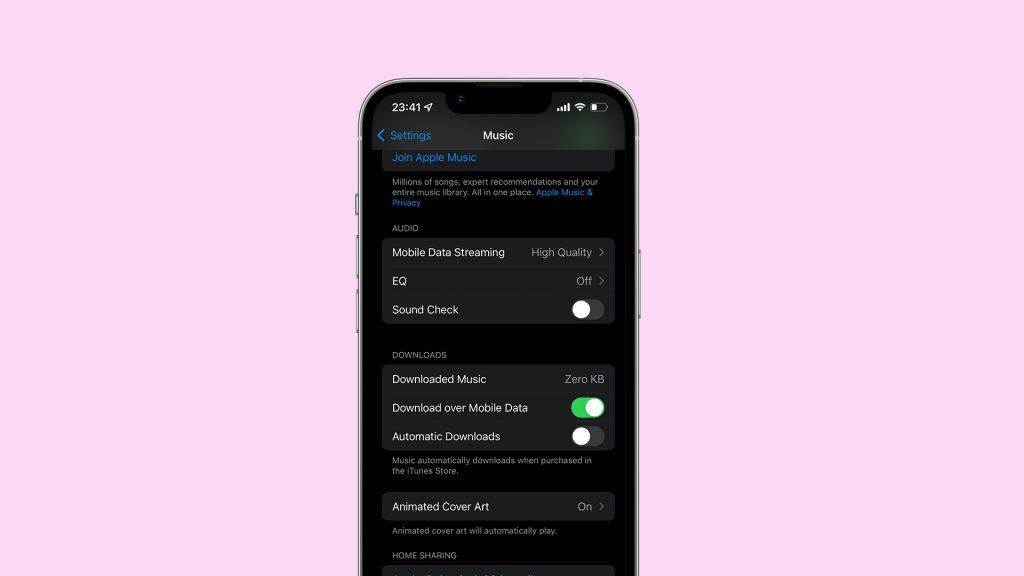
4. Przełącz bibliotekę muzyczną iCloud
Niektórzy użytkownicy sugerują, że wyłączenie biblioteki muzycznej iCloud i ponowne jej włączenie rozwiązuje problem z pobieraniem muzyki. Jeśli jednak to zrobisz, wszystkie pobrane utwory zostaną usunięte i będziesz musiał pobrać je ponownie.
Oto jak wyłączyć i włączyć bibliotekę muzyczną iCloud:
5. Zresetuj ustawienia sieciowe
Jeśli żadne z poprzednich rozwiązań nie zadziałało, możesz spróbować zresetować ustawienia sieciowe. Pamiętaj jednak, że zrobienie tego spowoduje zresetowanie wszystkich ustawień sieciowych, w tym planu transmisji danych i zapisanych sieci Wi-Fi, i będziesz musiał ponownie skonfigurować wszystko od zera. Zastosuj więc to rozwiązanie w ostateczności.
Oto jak zresetować ustawienia sieciowe w iOS:
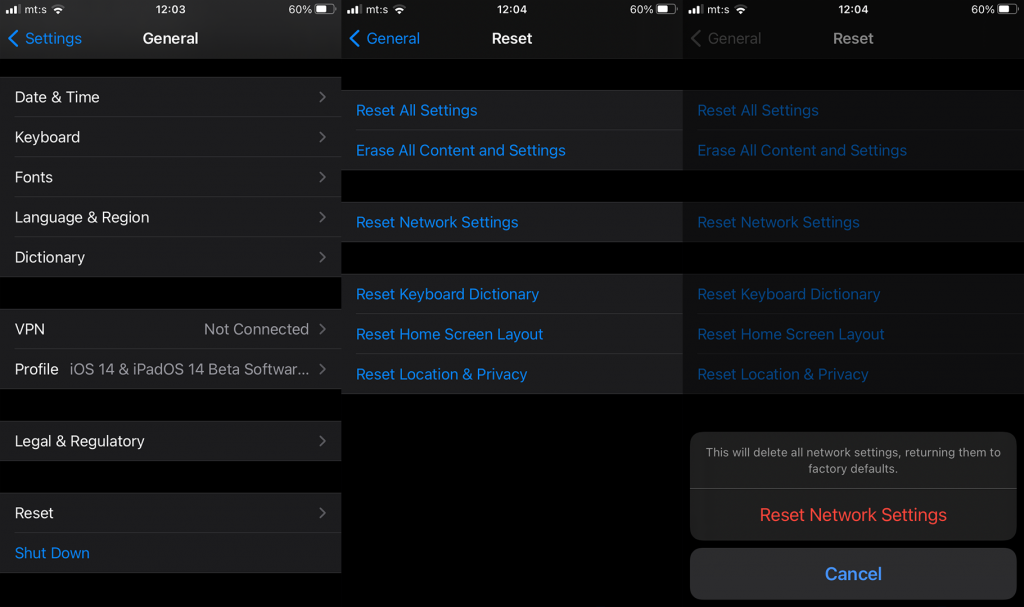
6. Odciąż Apple Music
I na koniec, jeśli nic więcej nie pomogło, możesz spróbować odciążyć aplikację Muzyka . Główną zaletą odciążenia aplikacji w porównaniu z całkowitym jej usunięciem jest to, że odciążenie po prostu usuwa dane aplikacji z urządzenia, zachowując jednocześnie wszystkie dane użytkownika. Tak więc, gdy ponownie zainstalujesz Muzykę, wszystkie ustawienia będą tam dostępne.
Oto jak odciążyć Apple Music:
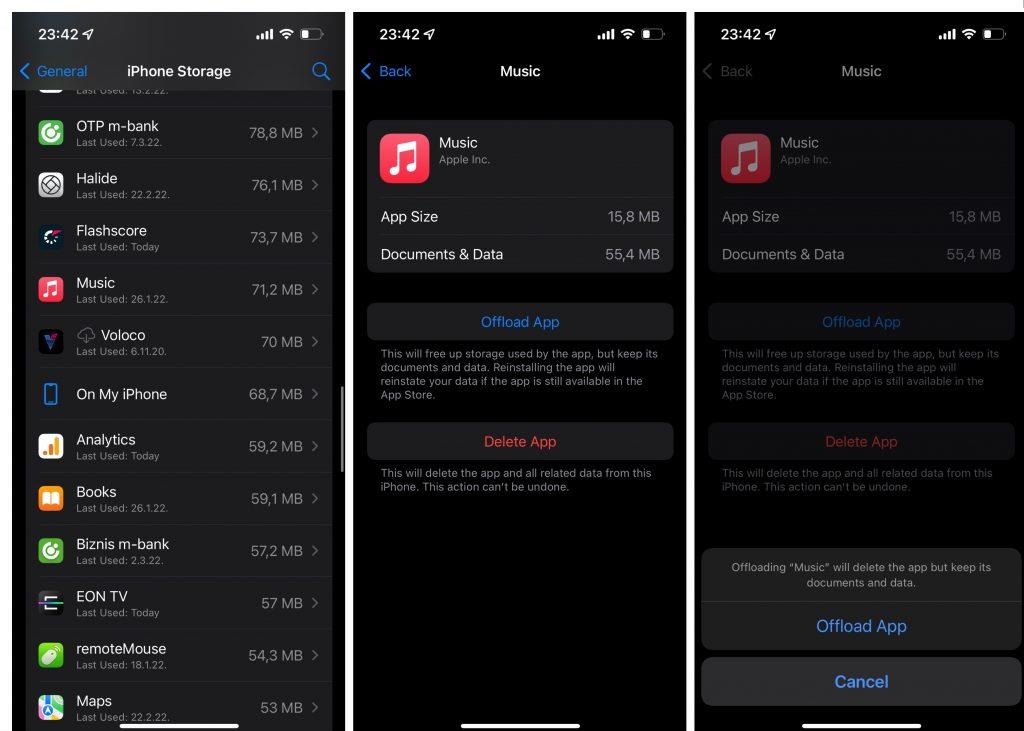
O to chodzi. Mam nadzieję, że przynajmniej jedno z tych rozwiązań pomogło Ci rozwiązać problem z Apple Music, który nie pobiera utworów. Jeśli masz jakieś uwagi, pytania lub sugestie, daj nam znać w komentarzach poniżej.
Messenger nie może otworzyć załącznika lub linku? Dowiedz się, jak rozwiązać ten problem dzięki sprawdzonym krokom i wskazówkom.
Dowiedz się, jak szybko stworzyć grupę kontaktów w Outlook, aby efektywnie zarządzać swoimi wiadomościami e-mail. Oszczędzaj czas z naszą szczegółową instrukcją.
Dowiedz się, jak rozwiązać problem z błędem 740 żądana operacja wymaga podniesienia Windows 10 problemów z rozwiązaniami przedstawionymi w tym artykule.
Jeśli chcesz mieć większą kontrolę nad tym, które witryny próbują uzyskać dostęp na Twoim komputerze, oto jak skutecznie zarządzać uprawnieniami witryny w Microsoft Edge.
Poznaj najlepsze emulatory PS4 na PC, które pozwolą Ci grać w gry na konsole PlayStation 4 za darmo na komputerach z Windows.
Odkryj możliwe rozwiązania, aby naprawić błąd wyjątku nieznanego oprogramowania (0xe0434352) w systemie Windows 10 i 11 podany tutaj…
Jak usunąć animacje z prezentacji PowerPoint, aby dostosować ją do profesjonalnych standardów. Oto przydatne wskazówki.
Radzenie sobie z Wicked Whims, które nie działają w Sims 4. Wypróbuj 6 skutecznych rozwiązań, takich jak aktualizacja modów i więcej.
Odkryj jak naprawić problem z kontrolerem PS4, który się nie ładuje. Sprawdź 8 prostych rozwiązań, w tym testy kabli, portów oraz reset kontrolera.
Dowiedz się, jak naprawić Operacja nie zakończyła się pomyślnie, ponieważ plik zawiera wirusa Windows 11/10 i nie można otworzyć żadnego pliku…

![[NAPRAWIONO] Błąd 740 Żądana operacja wymaga podwyższenia systemu Windows 10 [NAPRAWIONO] Błąd 740 Żądana operacja wymaga podwyższenia systemu Windows 10](https://luckytemplates.com/resources1/images2/image-2122-0408150409645.png)





![Napraw kontroler PS4 nie ładuje się [8 łatwych ROZWIĄZAŃ] Napraw kontroler PS4 nie ładuje się [8 łatwych ROZWIĄZAŃ]](https://luckytemplates.com/resources1/images2/image-9090-0408151104363.jpg)
![Operacja nie została zakończona pomyślnie, ponieważ plik zawiera wirusa [NAPRAWIONO] Operacja nie została zakończona pomyślnie, ponieważ plik zawiera wirusa [NAPRAWIONO]](https://luckytemplates.com/resources1/images2/image-4833-0408151158929.png)